PowerPoint(パワーポイント)グラフの貼り付け
Q.Excel(エクセル)で作成したグラフチャートをPowerPoint(パワーポイント)スライドに貼り付ける際、どの貼り付け方法を選択すれば良いですか。
A.プレゼンテーション資料では、Excel(エクセル)でグラフチャートを作成してからスライドに貼り付けることも多くあります。貼り付け方は大きくは「色やフォントの書式」と「データの使い方」に分けられます。
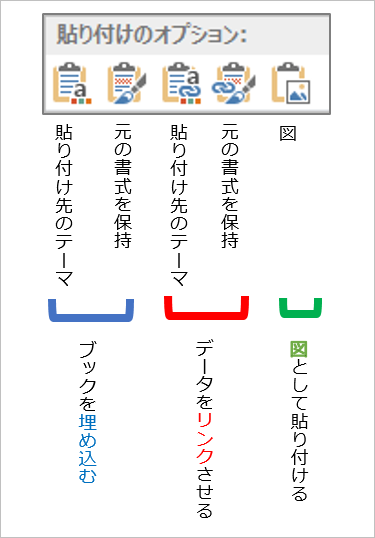
【埋め込む】
「データの編集」から開かれるExcelファイルは編集できる情報であり、作業用として扱う場合に向いています。しかしそのまま保存すると元のExcel側のサイズに比例してPowerPointファイルも大きくなります。
さらに別シートも見られるため、第3者に渡す際は情報漏洩につながらないよう特に注意が必要です。
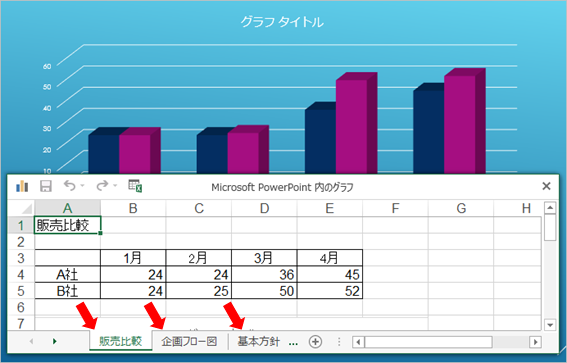
【リンク】
Excelのデータが定期的に更新される社内資料などで利用されます。「リンクを更新」すればPowerPointに反映して更新されます。
しかし保存先を変更したり、他のコンピューターに移した場合にトラブルが起きやすいため管理に注意が必要です。
保存先の変更、また最終の作業として「リンクの解除」は以下とおり行うことができます。
ファイルタブの「情報」から、右下の「ファイルへのリンクの編集」
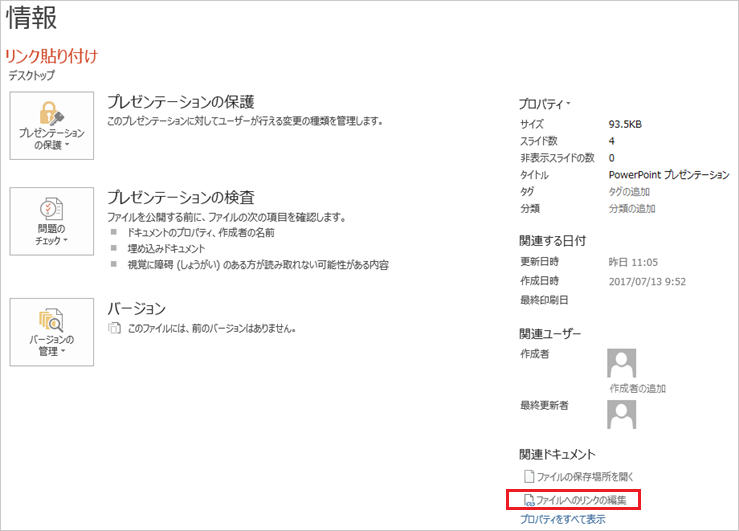
「リンク」ダイアログボックスを表示します。
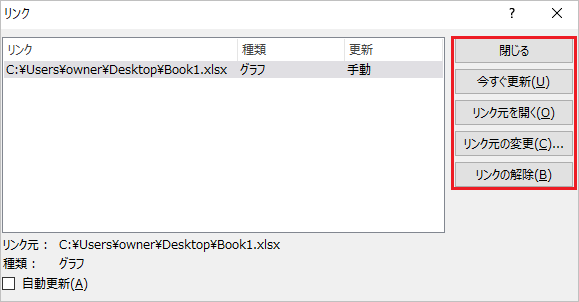
【図】
数値等の変更があった場合、改めて作成することになります。しかし情報漏洩を避けることができるため、特に社外向け資料では、最終的に図として貼り付ける方法が適しています。
それぞれの特性を生かして選択していただければと思います。










